기계 번역으로 제공되는 번역입니다. 제공된 번역과 원본 영어의 내용이 상충하는 경우에는 영어 버전이 우선합니다.
시각화 사용자 지정
프로젝트 소유자는 대시보드에 추가한 자산 속성 및 경보를 가장 잘 볼 수 있는 방법을 선택할 수 있습니다. 시각화 유형을 제어하고 시각화를 사용자 지정할 수 있습니다.
시각화 유형 변경
프로젝트 소유자는 각 자산 속성 또는 경보가 가장 잘 표시되는 방법을 결정합니다.
시각화 유형을 변경하려면 다음을 수행하세요.
-
변경할 시각화의 시각화 유형 아이콘을 선택합니다.
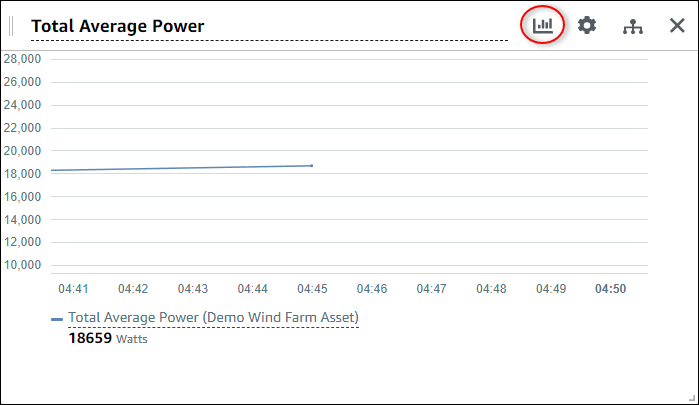
-
시각화 유형 표시줄에서 적용할 시각화 유형의 아이콘을 선택합니다.
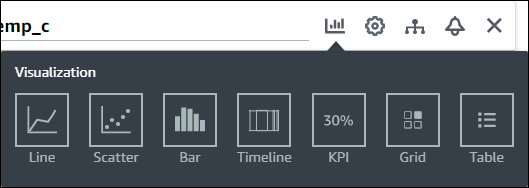
자세한 내용은 시각화 유형 선택 섹션을 참조하세요.
-
대시보드 편집을 완료한 후, 대시보드 저장을 선택하여 변경 사항을 저장합니다. 대시보드 편집기가 닫힙니다. 변경 내용이 저장되지 않은 대시보드를 닫으려고 하면 변경 내용을 저장하라는 메시지가 표시됩니다.
시각화에 데이터 추가
프로젝트 소유자는 동일한 시각화에 여러 자산 속성과 경보를 표시하고 싶을 수 있습니다. 예를 들어, 모든 펌프의 온도를 표시하거나, 단일 자산의 성능 및 효율성을 표시할 수 있습니다.
시각화에 데이터를 추가하려면 다음을 수행하세요.
-
시각화에 추가하려는 자산 속성 또는 경보를 드래그합니다. 경보가 있는 속성을 추가하면 해당 경보도 임계값으로 자동 추가됩니다.
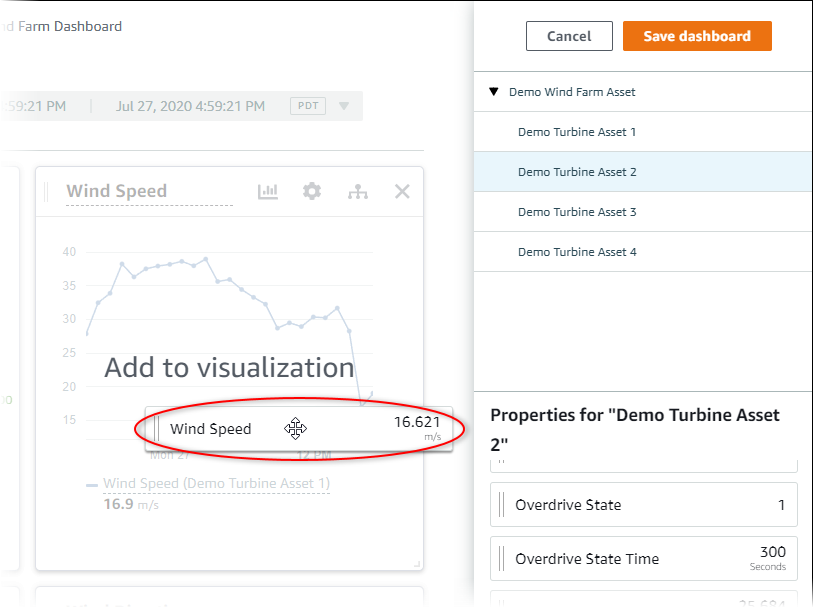
-
대시보드 편집을 완료한 후, 대시보드 저장을 선택하여 변경 사항을 저장합니다. 대시보드 편집기가 닫힙니다. 변경 내용이 저장되지 않은 대시보드를 닫으려고 하면 변경 내용을 저장하라는 메시지가 표시됩니다.
시각화에서 데이터 제거
시각화에서 자산 속성 및 경보를 제거하여 더 이상 표시되지 않도록 할 수 있습니다.
시각화에서 데이터를 제거하려면 다음을 수행하세요.
-
변경할 시각화의 추가된 자산 아이콘을 선택합니다.
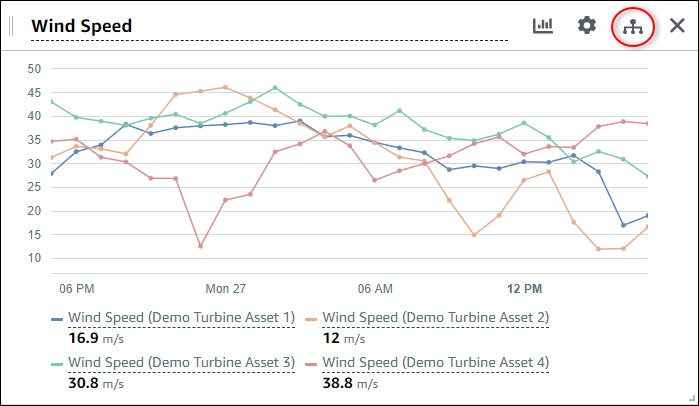
-
자산 속성 또는 경보에서 X 아이콘을 선택하여 시각화에서 제거할 수 있습니다.
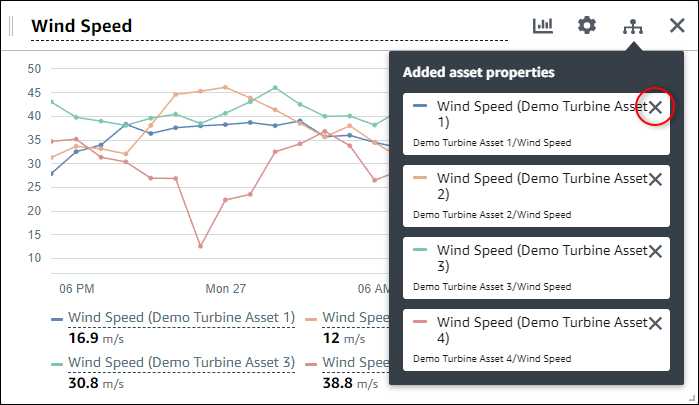
-
대시보드 편집을 완료한 후, 대시보드 저장을 선택하여 변경 사항을 저장합니다. 대시보드 편집기가 닫힙니다. 변경 내용이 저장되지 않은 대시보드를 닫으려고 하면 변경 내용을 저장하라는 메시지가 표시됩니다.
시각화 삭제
프로젝트 소유자는 시각화가 필요하지 않다고 판단되면 대시보드에서 쉽게 제거할 수 있습니다.
시각화를 삭제하려면 다음을 수행하세요.
-
제거할 시각화의 X 아이콘을 선택합니다.
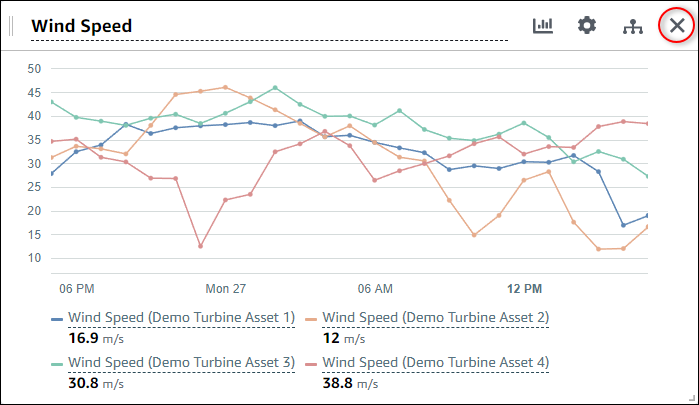
-
대시보드 편집을 완료한 후, 대시보드 저장을 선택하여 변경 사항을 저장합니다. 대시보드 편집기가 닫힙니다. 변경 내용이 저장되지 않은 대시보드를 닫으려고 하면 변경 내용을 저장하라는 메시지가 표시됩니다.